Rychlý start: Konfigurace požadavků pro používání služeb Azure AI ve službě Azure Synapse Analytics
V tomto rychlém startu se dozvíte, jak nastavit požadavky na bezpečné používání služeb Azure AI ve službě Azure Synapse Analytics. Propojení těchto služeb Azure AI umožňuje využívat služby Azure AI z různých prostředí ve službě Synapse.
Tento rychlý start zahrnuje:
- Vytvořte prostředek služeb Azure AI, jako je Analýza textu nebo Detektor anomálií.
- Uložte ověřovací klíč do prostředků služeb Azure AI jako tajné kódy ve službě Azure Key Vault a nakonfigurujte přístup pro pracovní prostor Azure Synapse Analytics.
- Vytvořte propojenou službu Azure Key Vault v pracovním prostoru Azure Synapse Analytics.
- Ve svém pracovním prostoru Azure Synapse Analytics vytvořte propojenou službu Azure AI.
Pokud ještě nemáte předplatné Azure, vytvořte si napřed bezplatný účet.
Požadavky
- Pracovní prostor Azure Synapse Analytics s účtem úložiště Azure Data Lake Storage Gen2 nakonfigurovaným jako výchozí úložiště. Musíte být přispěvatelem dat objektů blob úložiště systému souborů Azure Data Lake Storage Gen2, se kterým pracujete.
Přihlaste se k portálu Azure Portal.
Přihlaste se k portálu Azure.
Vytvoření prostředku služeb Azure AI
Služby Azure AI zahrnují mnoho typů služeb. V kurzech k Azure Synapse se používají následující služby.
Prostředek Analýza textu můžete vytvořit na webu Azure Portal:
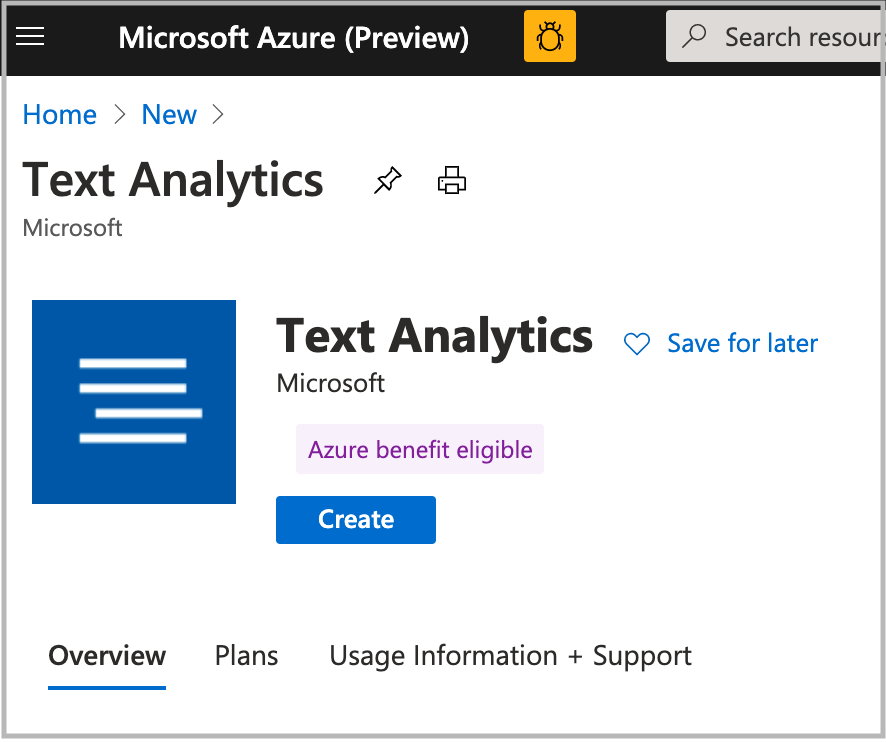
Prostředek Detektor anomálií můžete vytvořit na webu Azure Portal:
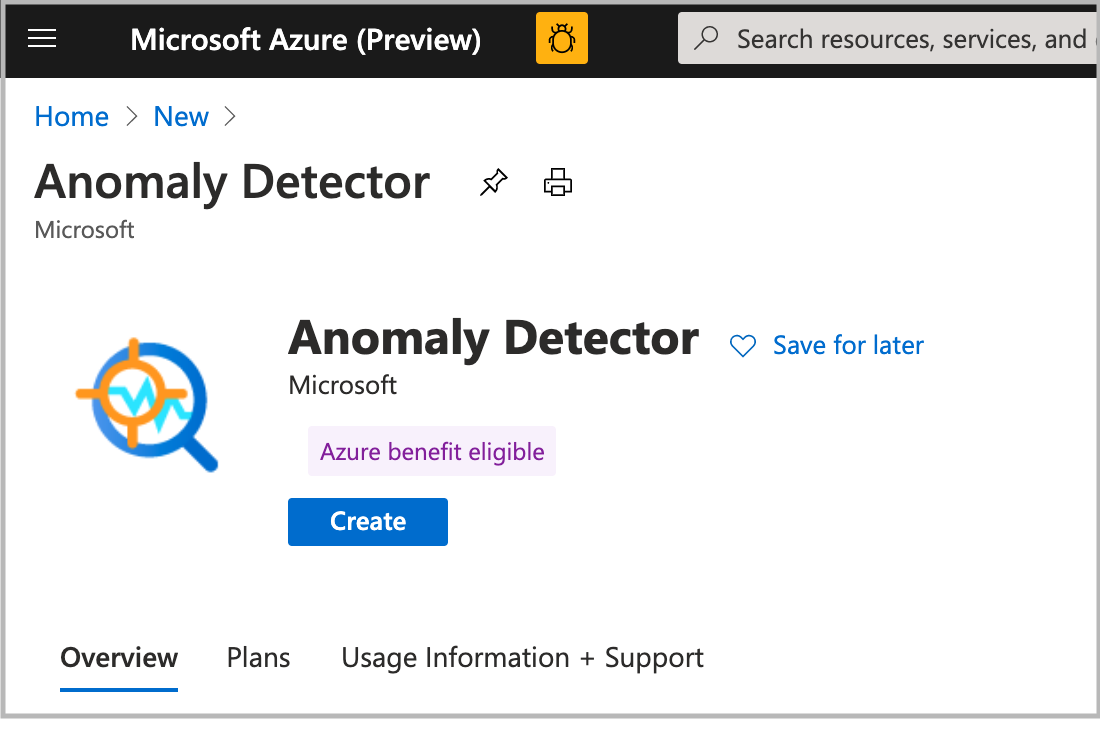
Prostředek Azure AI Document Intelligence (pro funkci Document Intelligence ) můžete vytvořit na webu Azure Portal:
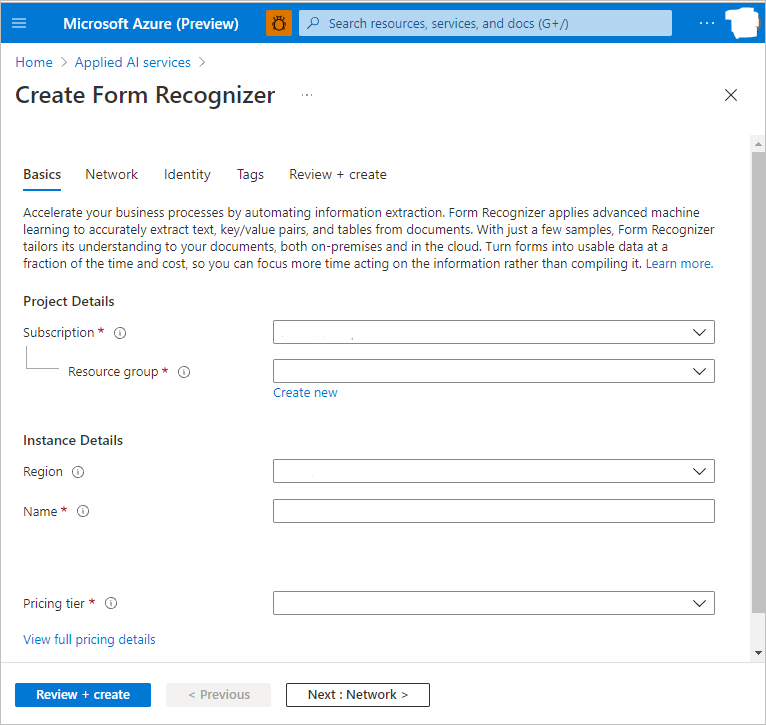
Prostředek Translatoru můžete vytvořit na webu Azure Portal:
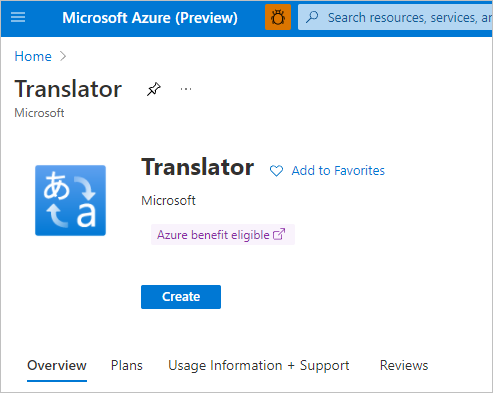
Prostředek Počítačové zpracování obrazu můžete vytvořit na webu Azure Portal:
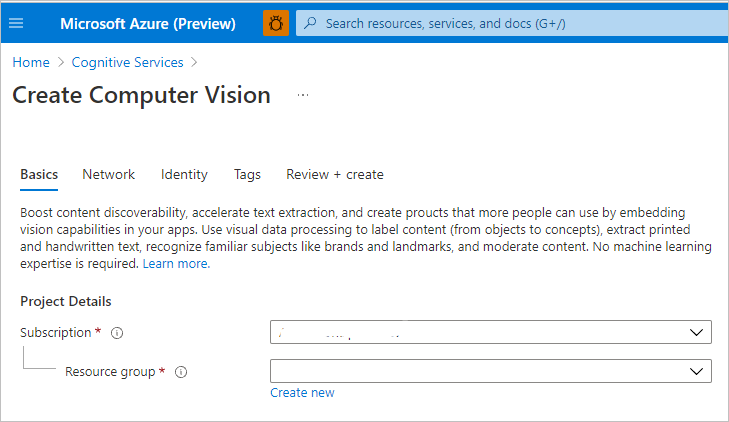
Prostředek pro rozpoznávání tváře můžete vytvořit na webu Azure Portal:
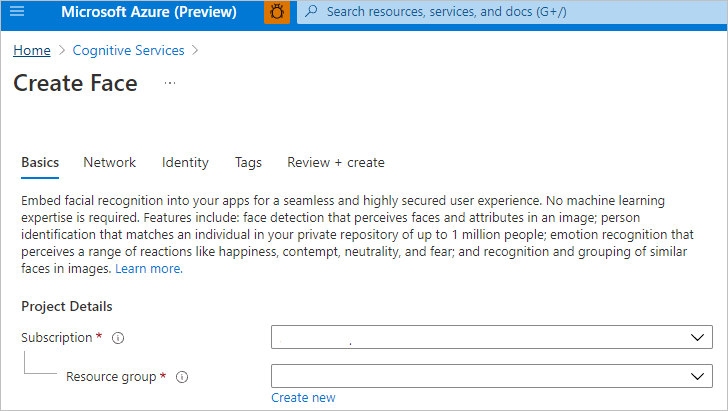
Prostředek služby Speech můžete vytvořit na webu Azure Portal:
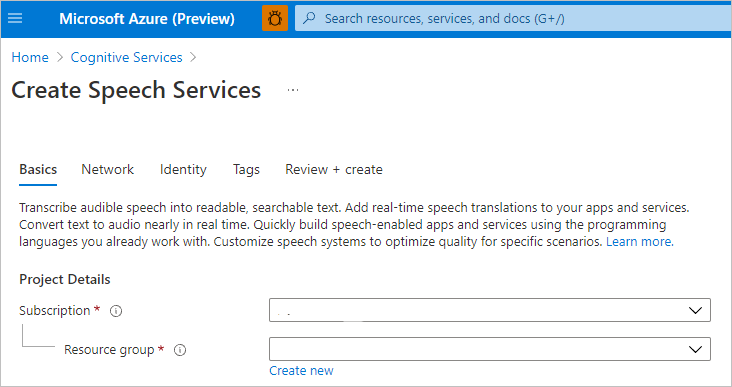
Vytvoření trezoru klíčů a konfigurace tajných kódů a přístupu
Přejděte do zásad přístupu ke službě Key Vault>a udělte msi pracovního prostoru Azure Synapse oprávnění ke čtení tajných kódů ze služby Azure Key Vault.
Poznámka:
Ujistěte se, že jsou změny zásad uložené. Tento krok je snadné vynechat.
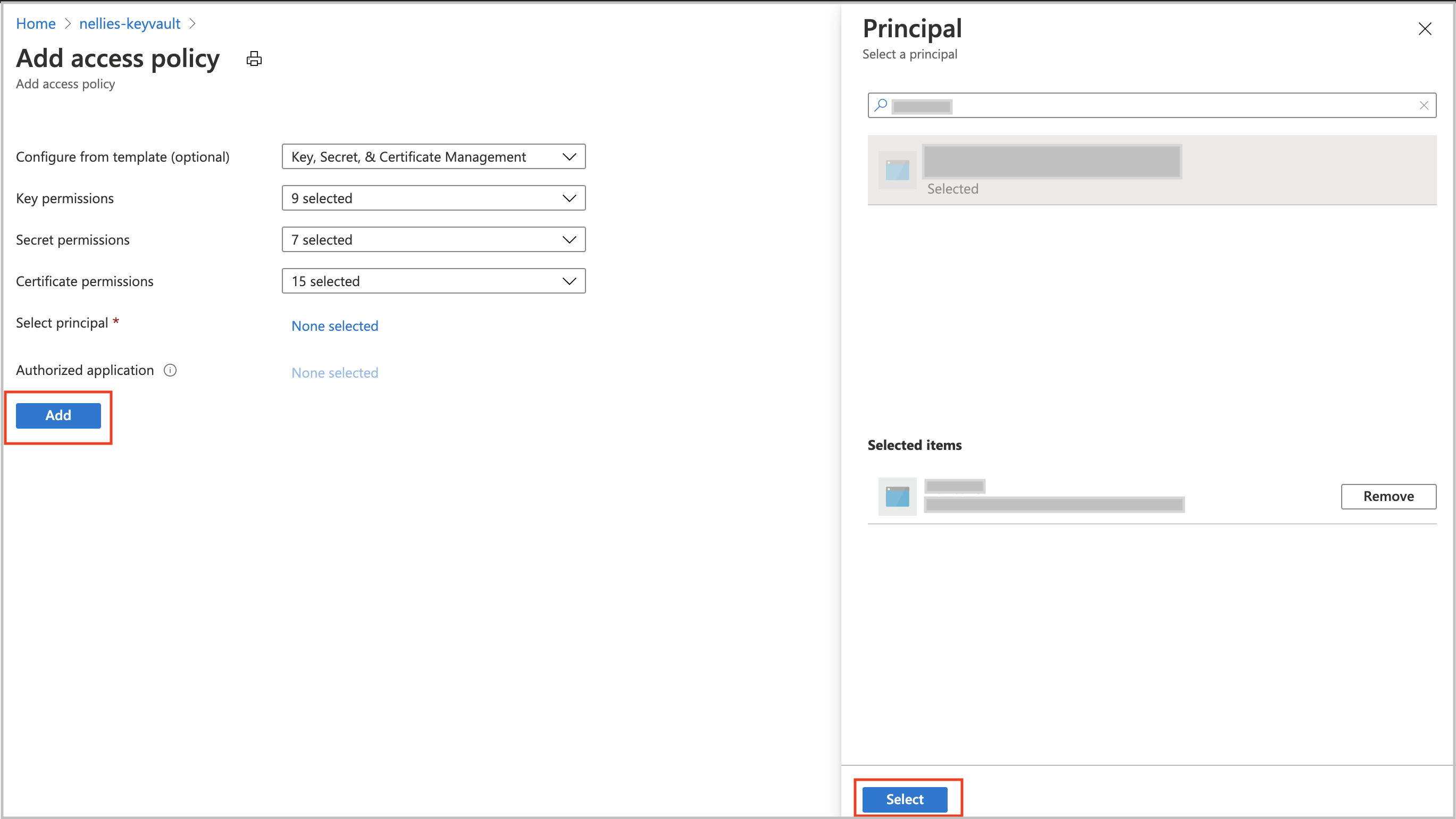
Přejděte k prostředku služeb Azure AI. Přejděte například na Detektor anomálií> Klíče a koncový bod. Potom zkopírujte jeden ze dvou klíčů do schránky.
Přejděte do tajného kódu služby Key Vault>a vytvořte nový tajný kód. Zadejte název tajného klíče a vložte klíč z předchozího kroku do pole Hodnota . Nakonec vyberte Vytvořit.
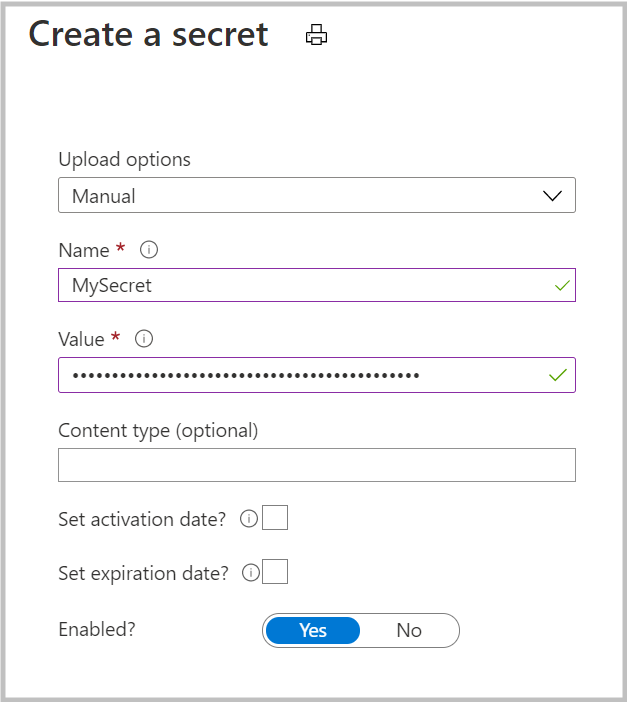
Důležité
Nezapomeňte si tento název tajného kódu zapamatovat nebo si ho poznamenejte. Použijete ho později při vytváření propojené služby Azure AI.
Vytvoření propojené služby Azure Key Vault v Azure Synapse
- Otevřete pracovní prostor v nástroji Synapse Studio.
- Přejděte na Spravovat>propojené služby. Vytvořte propojenou službu Azure Key Vault tak, že nasměrujete na trezor klíčů, který jste právě vytvořili.
- Kliknutím na tlačítko Test připojení ověřte připojení . Pokud je připojení zelené, vyberte Vytvořit a pak výběrem možnosti Publikovat vše uložte změnu.
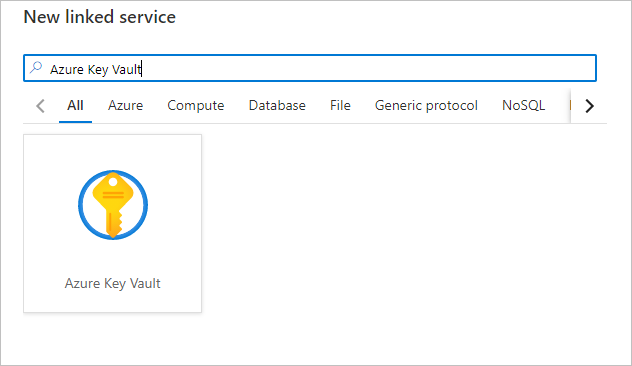
Vytvoření propojené služby Azure AI v Azure Synapse
- Otevřete pracovní prostor v nástroji Synapse Studio.
- Přejděte na Spravovat>propojené služby. Vytvořte propojenou službu Azure Cognitive Services tak, že přejdete na službu Azure AI, kterou jste právě vytvořili.
- Kliknutím na tlačítko Test připojení ověřte připojení . Pokud je připojení zelené, vyberte Vytvořit a pak výběrem možnosti Publikovat vše uložte změnu.
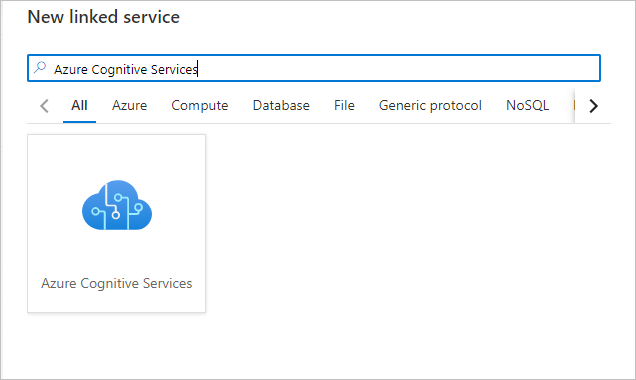
Teď jste připraveni pokračovat v jednom z kurzů pro používání prostředí služeb Azure AI v synapse Studiu.